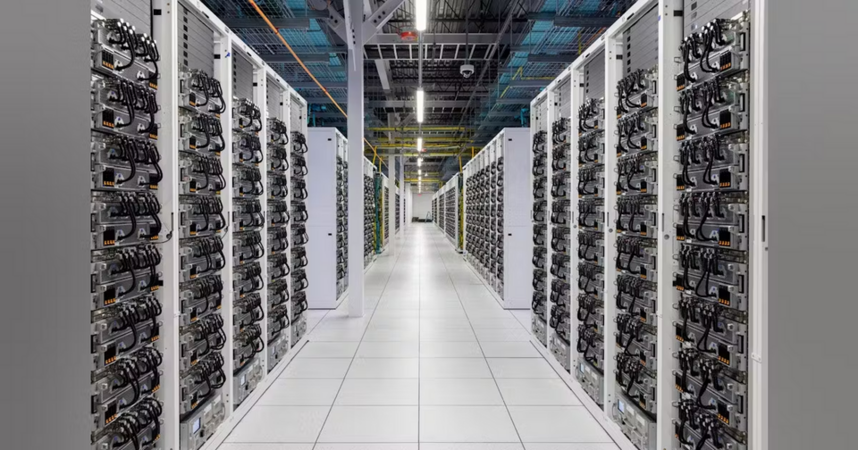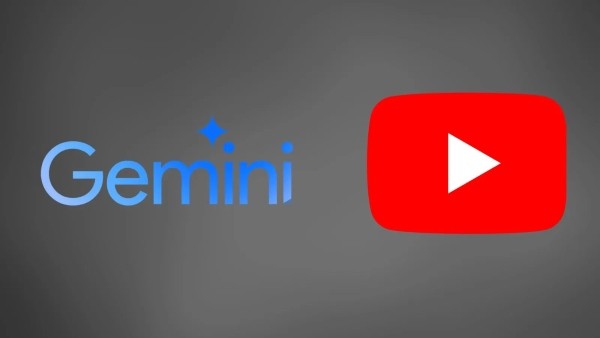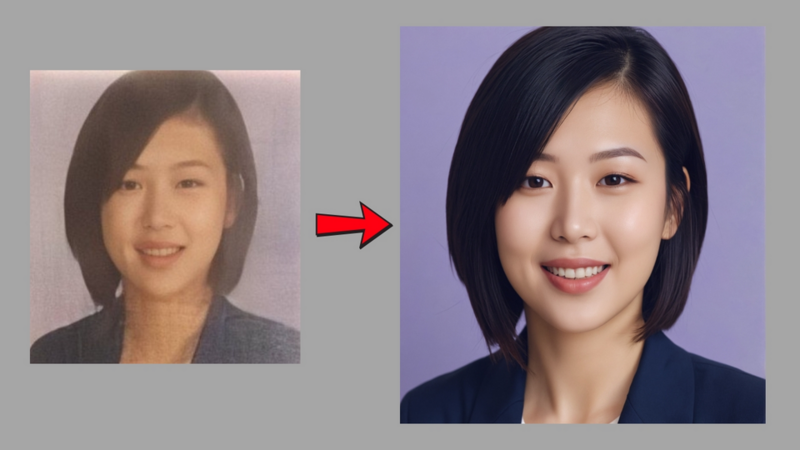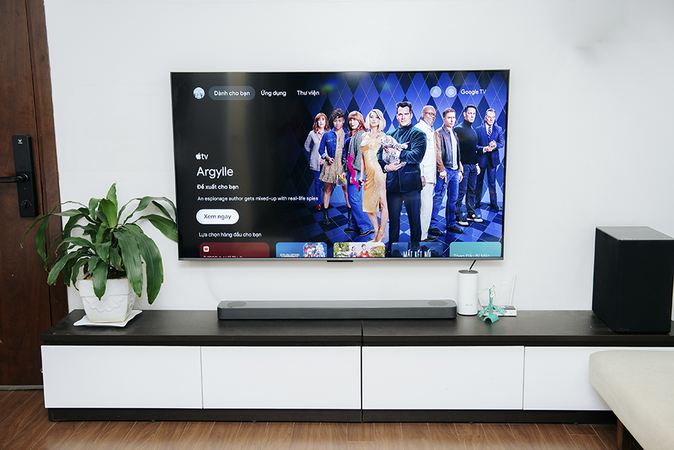VNR Content
Pearl
Một phiên bản cải tiến và tự động hoá của chế độ “Không làm phiền” trước đây. Cả iPhone và Android đều có chế độ “Không làm phiền” (Do Not Disturb, viết tắt là DND), nhưng Android luôn xếp trên một bậc bởi khả năng tuỳ biến cực mạnh của chế độ này. Điều đó không còn đúng nữa. Trong iOS 15 và iPadOS 15, Apple đã cải tiến khả năng hạn chế mất tập trung của iPhone bằng cách giới thiệu chế độ “Tập trung” (Focus) đầy thú vị mà bạn nên sử dụng ngay và luôn sau khi cập nhật hệ điều hành! Chế độ “Tập trung” là gì?
 Chế độ “Không làm phiền” nay được đổi tên thành “Tập trung” (và trong chế độ Tập trung sẽ có một mục nhỏ là Không làm phiền). Chế độ “Tập trung” có các chức năng sau: - Cho phép chỉ nhận thông báo từ những người và ứng dụng nhất định: nếu như chế độ DND trước đây chỉ là một nút tắt/bật đơn giản, thì chế độ Tập trung cho phép bạn chọn những người hay ứng dụng tiếp tục hiển thị thông báo kể cả khi đã kích hoạt chế độ này. - Thông báo gấp (Time Sensitive): trên iOS 15 và iPadOS 15, Apple đưa ra một cách hiển thị thông báo mới, với các thông báo gấp nằm trên cùng. Nếu Apple cho một thứ gì đó là thực sự quan trọng đối với bạn, nó sẽ tự động cho phép thông báo liên quan đến thứ đó “xé rào” chế độ Tập trung. - Preset: có nhiều preset phù hợp cho từng thời điểm trong ngày của bạn: làm việc, thời gian cá nhân, tập luyện… Tất cả đều được kích hoạt tuỳ thuộc bối cảnh, và được cấu hình theo nhu cầu của bạn. - Màn hình chính linh hoạt: bạn có thể chọn chỉ hiển thị một vài trang màn hình chính nhất định khi chế độ Tập trung được kích hoạt. - Đồng bộ xuyên thiết bị: chế độ Tập trung sẽ được đồng bộ giữa iPhone, iPad, và Mac một cách tự động (nhưng bạn có thể tắt tính năng này đi). Tuỳ biến chế độ Không làm phiền của iPhone Đầu tiên, hãy nói về chế độ Không làm phiền.
Chế độ “Không làm phiền” nay được đổi tên thành “Tập trung” (và trong chế độ Tập trung sẽ có một mục nhỏ là Không làm phiền). Chế độ “Tập trung” có các chức năng sau: - Cho phép chỉ nhận thông báo từ những người và ứng dụng nhất định: nếu như chế độ DND trước đây chỉ là một nút tắt/bật đơn giản, thì chế độ Tập trung cho phép bạn chọn những người hay ứng dụng tiếp tục hiển thị thông báo kể cả khi đã kích hoạt chế độ này. - Thông báo gấp (Time Sensitive): trên iOS 15 và iPadOS 15, Apple đưa ra một cách hiển thị thông báo mới, với các thông báo gấp nằm trên cùng. Nếu Apple cho một thứ gì đó là thực sự quan trọng đối với bạn, nó sẽ tự động cho phép thông báo liên quan đến thứ đó “xé rào” chế độ Tập trung. - Preset: có nhiều preset phù hợp cho từng thời điểm trong ngày của bạn: làm việc, thời gian cá nhân, tập luyện… Tất cả đều được kích hoạt tuỳ thuộc bối cảnh, và được cấu hình theo nhu cầu của bạn. - Màn hình chính linh hoạt: bạn có thể chọn chỉ hiển thị một vài trang màn hình chính nhất định khi chế độ Tập trung được kích hoạt. - Đồng bộ xuyên thiết bị: chế độ Tập trung sẽ được đồng bộ giữa iPhone, iPad, và Mac một cách tự động (nhưng bạn có thể tắt tính năng này đi). Tuỳ biến chế độ Không làm phiền của iPhone Đầu tiên, hãy nói về chế độ Không làm phiền.
 Mở ứng dụng “Cài đặt” trên iPhone hoặc iPad, vào phần “Tập trung”, chọn “Không làm phiền”. Bạn sẽ thấy giao diện để tuỳ biến mọi thiết lập của chế độ DND. Tại mục “Thông báo được phép”, chọn người hoặc ứng dụng bạn muốn tiếp tục nhận thông báo. Chọn mục “Người” > nút “Thêm”, và chọn những liên hệ bạn luôn muốn nhận thông báo bất kể đang ở chế độ nào. Làm tương tự với mục “Ứng dụng”. Đối với ứng dụng, bạn còn có thể chọn cho phép chúng hiển thị các thông báo gấp.
Mở ứng dụng “Cài đặt” trên iPhone hoặc iPad, vào phần “Tập trung”, chọn “Không làm phiền”. Bạn sẽ thấy giao diện để tuỳ biến mọi thiết lập của chế độ DND. Tại mục “Thông báo được phép”, chọn người hoặc ứng dụng bạn muốn tiếp tục nhận thông báo. Chọn mục “Người” > nút “Thêm”, và chọn những liên hệ bạn luôn muốn nhận thông báo bất kể đang ở chế độ nào. Làm tương tự với mục “Ứng dụng”. Đối với ứng dụng, bạn còn có thể chọn cho phép chúng hiển thị các thông báo gấp.
 Tại mục “Tuỳ chọn”, bạn có thể tinh chỉnh “Trạng thái tập trung” (và nó sẽ được chia sẻ với các liên hệ của bạn trong ứng dụng Tin nhắn). Mục “Màn hình chính” cho phép bạn chọn tắt toàn bộ biểu tượng thông báo và kích hoạt tính năng trang tuỳ chỉnh để ẩn các trang màn hình chính bất kỳ trong khi ở chế độ Tập trung. Mục “Màn hình khoá” cho phép bạn làm tối màn hình khoá khi ở chế độ Tập trung. Bạn còn có thể chọn hiển thị các thông báo đã tắt tiếng trên màn hình khoá nếu muốn.
Tại mục “Tuỳ chọn”, bạn có thể tinh chỉnh “Trạng thái tập trung” (và nó sẽ được chia sẻ với các liên hệ của bạn trong ứng dụng Tin nhắn). Mục “Màn hình chính” cho phép bạn chọn tắt toàn bộ biểu tượng thông báo và kích hoạt tính năng trang tuỳ chỉnh để ẩn các trang màn hình chính bất kỳ trong khi ở chế độ Tập trung. Mục “Màn hình khoá” cho phép bạn làm tối màn hình khoá khi ở chế độ Tập trung. Bạn còn có thể chọn hiển thị các thông báo đã tắt tiếng trên màn hình khoá nếu muốn.
 Và cuối cùng, tại mục “Bật tự động”, bạn sẽ thấy Apple tích hợp tính năng tự động hoá trực tiếp vào chế độ Tập trung để thuận tiện cho quá trình kích hoạt. Bạn có thể chọn tự động hoá bất kỳ chế độ Tập trung nào tại một thời điểm cụ thể, khi đến một nơi cụ thể, hay khi mở một ứng dụng cụ thể. Chưa hết, bạn có thể tạo nhiều tự động hoá, cho nhiều thời điểm hay hoàn cảnh khác nhau, tất cả đều sẽ được kích hoạt tự động. Nghe có vẻ khá nhiều thứ phải tinh chỉnh đúng không nào? Nhưng bạn không cần phải mò mẫm qua tất cả đâu. Apple đơn giản là cung cấp nhiều sự lựa chọn để bạn có thể tạo ra những lệnh tự động hoá phức tạp và thật sự cụ thể cho nhiều chế độ Tập trung khác nhau mà thôi. Cách kích hoạt chế độ Tập trung
Và cuối cùng, tại mục “Bật tự động”, bạn sẽ thấy Apple tích hợp tính năng tự động hoá trực tiếp vào chế độ Tập trung để thuận tiện cho quá trình kích hoạt. Bạn có thể chọn tự động hoá bất kỳ chế độ Tập trung nào tại một thời điểm cụ thể, khi đến một nơi cụ thể, hay khi mở một ứng dụng cụ thể. Chưa hết, bạn có thể tạo nhiều tự động hoá, cho nhiều thời điểm hay hoàn cảnh khác nhau, tất cả đều sẽ được kích hoạt tự động. Nghe có vẻ khá nhiều thứ phải tinh chỉnh đúng không nào? Nhưng bạn không cần phải mò mẫm qua tất cả đâu. Apple đơn giản là cung cấp nhiều sự lựa chọn để bạn có thể tạo ra những lệnh tự động hoá phức tạp và thật sự cụ thể cho nhiều chế độ Tập trung khác nhau mà thôi. Cách kích hoạt chế độ Tập trung
 Cách sử dụng chế độ Tập trung hiệu quả nhất là để nó tự động kích hoạt (như đã nói ở trên), nhưng bạn cũng có thể tự mình bật hoặc tắt chế độ Tập trung bằng Trung tâm Điều khiển (Control Center) hoặc màn hình khoá (Lock Screen). Vuốt xuống từ góc trên bên phải màn hình để mở Trung tâm Điều khiển. Tại đây, chọn nút “Tập trung” để mở menu hiển thị tất cả các chế độ Tập trung hiện có (bấm vào biểu tượng bên cạnh chữ “Tập trung” sẽ bật chế độ Tập trung vừa sử dụng gần nhất). Chọn một chế độ Tập trung để kích hoạt. Lúc này, bạn sẽ thấy biểu tượng Tập trung trên thanh trạng thái. Ngoài ra còn có một biểu tượng Tập trung khác ở màn hình khoá, ngay bên dưới vùng hiển thị đồng hồ. Chạm và giữ biểu tượng này để chuyển sang chế độ Tập trung khác, hoặc thoát khỏi chế độ Tập trung. Cách tạo chế độ Tập trung tuỳ chỉnh
Cách sử dụng chế độ Tập trung hiệu quả nhất là để nó tự động kích hoạt (như đã nói ở trên), nhưng bạn cũng có thể tự mình bật hoặc tắt chế độ Tập trung bằng Trung tâm Điều khiển (Control Center) hoặc màn hình khoá (Lock Screen). Vuốt xuống từ góc trên bên phải màn hình để mở Trung tâm Điều khiển. Tại đây, chọn nút “Tập trung” để mở menu hiển thị tất cả các chế độ Tập trung hiện có (bấm vào biểu tượng bên cạnh chữ “Tập trung” sẽ bật chế độ Tập trung vừa sử dụng gần nhất). Chọn một chế độ Tập trung để kích hoạt. Lúc này, bạn sẽ thấy biểu tượng Tập trung trên thanh trạng thái. Ngoài ra còn có một biểu tượng Tập trung khác ở màn hình khoá, ngay bên dưới vùng hiển thị đồng hồ. Chạm và giữ biểu tượng này để chuyển sang chế độ Tập trung khác, hoặc thoát khỏi chế độ Tập trung. Cách tạo chế độ Tập trung tuỳ chỉnh
 Bạn có thể tuỳ biến chế độ Tập trung theo ý thích. Dù Apple đã tạo sẵn cho bạn một vài preset, tốt nhất bạn nên tự tạo cho mình một vài chế độ Tập trung với tên, biểu tượng, và các thiết lập của riêng mình. Apple đã thiết kế một trình hướng dẫn khá trực quan để giúp bạn tạo chế độ Tập trung tuỳ chỉnh. Hãy vào mục “Tập trung” (Focus) trong “Cài đặt” (Settings), bấm nút dấu cộng (+) ở góc trên bên phải, và chọn “Tuỳ chỉnh” (Custom). Đặt tên cho chế độ Tập trung mới, và làm theo các bước hướng dẫn tiếp theo để tuỳ biến nó theo nhu cầu của bạn. Chúc mừng! Từ bây giờ iPhone của bạn sẽ ít làm phiền bạn hơn trước một cách đáng kể rồi đấy! Tham khảo: LifeHacker
Bạn có thể tuỳ biến chế độ Tập trung theo ý thích. Dù Apple đã tạo sẵn cho bạn một vài preset, tốt nhất bạn nên tự tạo cho mình một vài chế độ Tập trung với tên, biểu tượng, và các thiết lập của riêng mình. Apple đã thiết kế một trình hướng dẫn khá trực quan để giúp bạn tạo chế độ Tập trung tuỳ chỉnh. Hãy vào mục “Tập trung” (Focus) trong “Cài đặt” (Settings), bấm nút dấu cộng (+) ở góc trên bên phải, và chọn “Tuỳ chỉnh” (Custom). Đặt tên cho chế độ Tập trung mới, và làm theo các bước hướng dẫn tiếp theo để tuỳ biến nó theo nhu cầu của bạn. Chúc mừng! Từ bây giờ iPhone của bạn sẽ ít làm phiền bạn hơn trước một cách đáng kể rồi đấy! Tham khảo: LifeHacker






Sửa lần cuối bởi điều hành viên: